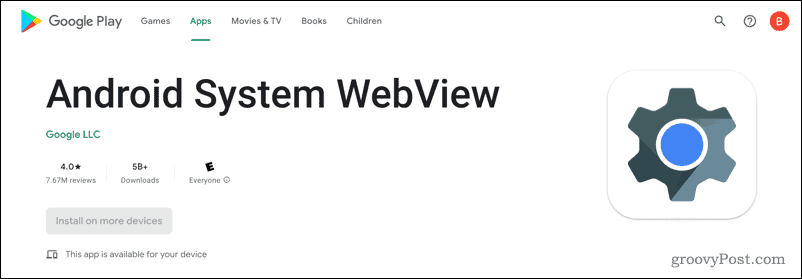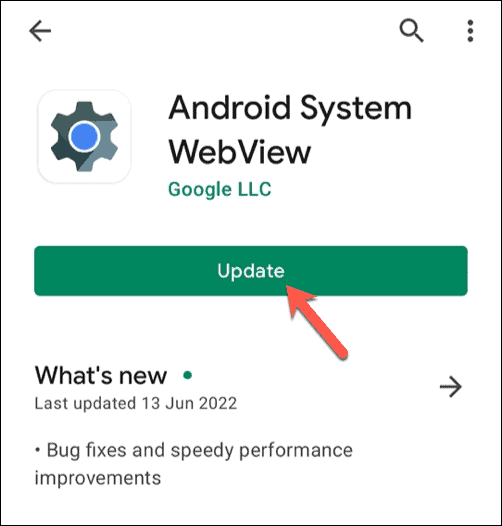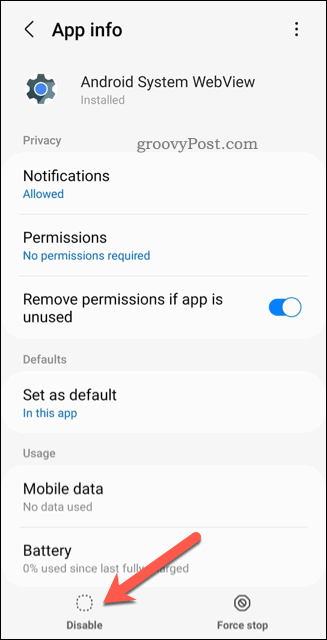Qu’est-ce que WebView du système Android ?


L’application Android System WebView est une application système essentielle (et ce n’est pas celle que vous devriez essayer de désactiver). Apprenez-en plus ici.
Si vous utilisez votre appareil Android depuis assez longtemps, vous pourriez commencer à vous poser des questions sur une application qui apparaît dans votre liste d’applications appelée Affichage Web du système Android.
Cette application a un certain nombre d’utilisations, mais à partir du nom seul, ce n’est pas clair. Si vous voulez en savoir plus, nous expliquerons ci-dessous ce qu’est Android System WebView et s’il est sûr de le supprimer ou de le désactiver.
Qu’est-ce qu’Android System WebView ?
La Affichage Web du système Android app est une application système Android qui permet à d’autres applications d’afficher du contenu Web. En effet, il propose une version réduite du navigateur Web Google Chrome pour Android que d’autres applications peuvent utiliser pour afficher des pages Web et d’autres contenus Web sans passer à une autre application.
Si vous avez déjà cliqué sur un lien dans une autre application et que vous l’avez vu afficher une page Web sans passer à un autre navigateur Android, c’est Android System WebView en action. S’il n’était pas disponible, ce contenu ne s’afficherait pas.
La raison pour laquelle Android System WebView peut apparaître sur votre radar est que, contrairement à certaines des autres applications système de votre appareil Android, celle-ci reçoit des mises à jour régulières via le Google Play Store. Cela signifie que le navigateur Web intégré utilisé par les applications reçoit des mises à jour régulières sans dépendre d’un calendrier de mise à jour lent via le fabricant de votre appareil.
Puis-je désinstaller Android System WebView ?
Il n’est pas possible de supprimer l’application Android System WebView de votre appareil Android. En tant qu’application système, votre appareil en a besoin pour permettre aux autres applications de charger correctement le contenu Web. Sans cela, de nombreuses autres applications pourraient cesser de fonctionner.
La seule chose que vous pouvez faire est de supprimer toutes les mises à jour qui ont été installées via le Google Play Store. Cependant, cela n’est pas recommandé, car ces applications sont accompagnées de corrections de bogues importantes et d’améliorations de la qualité de vie. Certaines versions d’Android (Android 7 à Android 9) peuvent désactiver Android System WebView sans instabilité, ceci est exploré ci-dessous.
Comment mettre à jour le WebView du système Android
À partir d’Android 5 (Lollipop), Android System WebView reçoit les mises à jour via le Google Play Store. En dissociant l’application du processus de mise à jour standard d’Android, tous les propriétaires d’appareils (quel que soit le fabricant) peuvent recevoir rapidement les mises à jour WebView urgentes.
Votre appareil Android devrait mettre à jour Android System WebView automatiquement. Si ce n’est pas le cas, vous pouvez installer les mises à jour manuellement.
Pour mettre à jour Android System WebView:
- Ouvrez l’application Google Play Store.
- Rechercher Affichage Web du système Android et appuyez dessus.
- Si une mise à jour est disponible, appuyez sur Mise à jour.
Une fois la mise à jour installée, aucune autre action n’est requise. La version mise à jour d’Android System WebView est immédiatement disponible.
Si vous souhaitez recevoir les mises à jour plus rapidement, vous pouvez installer le Système Android WebView bêta ou Développeur WebView du système Android applications. Ceux-ci offrent des versions non prêtes à être publiées avec de nouvelles fonctionnalités ou des correctifs, mais peuvent également contenir des bogues ou provoquer une instabilité. Vous aurez besoin de suivez les instructions de Google pour les activer par la suite.
Comment désactiver le WebView du système Android
Si votre appareil exécute Android 7 (Nougat), Android 8 (Oreo) ou Android 9 (Pie), vous pouvez désactiver Android System WebView. Cela est dû à un changement dans ces versions, ce qui signifie que les responsabilités de WebView sont passées au navigateur Android Chrome lui-même.
Pour les versions antérieures à Android 7 et postérieures à Android 9, Android System WebView est requis. Bien que vous puissiez le désactiver, ce n’est pas une bonne idée de le désactiver, car cela pourrait empêcher d’autres applications de fonctionner. Si vous souhaitez le désactiver (et que votre appareil vous le permet), vous pouvez le faire via le Réglages application.
Pour désactiver Android System WebView, ouvrez Réglages > applications > Affichage Web du système Android et appuyez sur Désactiver pour l’empêcher de courir.
Utiliser Android en toute sécurité
Comme nous l’avons expliqué ci-dessus, l’application Android System WebView est essentielle pour charger du contenu Web dans des applications tierces sur votre appareil Android. Ce n’est pas une bonne idée de le désactiver. Si vous le souhaitez, vous pouvez toutefois le mettre à jour ou passer à une version de développement ou bêta à la place.
Qu’il s’agisse de WebView ou d’une autre application tierce, c’est toujours une bonne idée de garder vos applications Android à jour. S’il existe une application que vous utilisez et que vous ne voulez pas que d’autres personnes connaissent, vous pouvez envisager de masquer les applications Android.
Vous souhaitez partager en toute sécurité votre appareil Android avec d’autres utilisateurs ? Vous pouvez utiliser le mode Invité sur Android pour que vos applications, fichiers et paramètres restent sécurisés.